
Owen Little
0
5125
1317
 Ben bir örgütsel somun vakasıyım. Şu an üzerinde çalıştığım şeyin dışında masamda hiçbir şey yok. Aynı şekilde, bilgisayarım dağınıklıktan uzak. Masaüstüm, tarayıcım, 'Belgelerim' klasörü ve sürücülerim düzenli ve verimli.
Ben bir örgütsel somun vakasıyım. Şu an üzerinde çalıştığım şeyin dışında masamda hiçbir şey yok. Aynı şekilde, bilgisayarım dağınıklıktan uzak. Masaüstüm, tarayıcım, 'Belgelerim' klasörü ve sürücülerim düzenli ve verimli.
Masaüstümde yalnızca bugün üzerinde çalışmakta olduğum belgeler ve her gün kullandığım kısayollar var. 48 saat içinde kullanmazsam, bir klasör oluşturup dosyalarım. Masamdaki durum gibi, bilgisayarımı düzenli tutmak da verimliliği arttırıyor. Aynı zamanda daha az örgütlü iş arkadaşlarıma da yardım ediyor. Önemli bir e-posta veya kağıt bulamadıkları zaman, benden isterler. Onu buldum - çabuk.
Gözden geçirebileceğiniz ve size bir nikel maliyeti olmayacak Windows'u düzenlemek için bazı basit ve temel ipuçlarına göz atalım.
Klasör Yapısı
Pek çok insan günlük işlerine devam ediyor, hatta sağ tıklayıp ardından Yeni'yi seçerek hemen hemen her yerde yeni bir klasör oluşturabileceklerinin farkında bile değil ““> Klasör. Ardından klasörü istediğiniz şekilde yeniden adlandırabilirsiniz. Masaüstünüzde, Outlook Mail'de, Belgelerimde, Müziğimde ve tarayıcınızda “Favoriler”?? veya “Yer imleri”?? yeni klasörler oluşturabileceğiniz her yer.
Tüm resimlerinizi etiketli büyük bir klasörde gruplandırdıysanız “Resimler”?? ve 2007'de kumsalda çekilen belirli bir resmi yakalamak için çok fazla zaman harcamak zorundasınız. Windows klasörlerinizi biraz düzenlemeniz gerekebilir. Etiketli olan Resim klasöründe bir klasöre sahip olmak “Plaj resimleri 2007 "?? size zaman kazandırabilir.
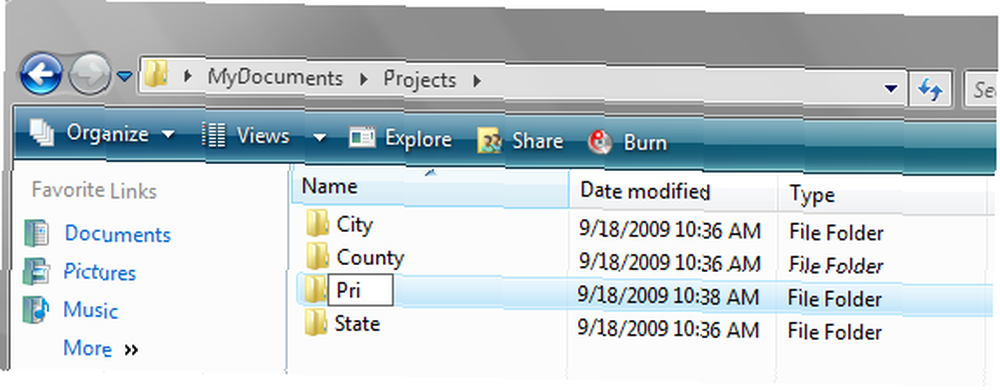
Windows klasörlerini organize etmenin anahtarı ilk önce küçük bir planlama yapmaktır. kalem ve kağıt. İçin güçlü bir tercihim var “derinlemesine“?? Örgütlenme söz konusu olduğunda. Örneğin, genel olarak adlandırılmış bir klasör kullanabilirsiniz. “Müzik”?? veya “MP3”??. İçinde çeşitli sanatçı ve albümlerden 857 farklı şarkı var. Organize olmayı daha çok seviyorum. İçinde “Müzik”?? farklı müzik türleri için farklı klasörlerim var. “Alternatif”??, “Hard Rock”??, “Klasik rock”??, “ülke”?? ve peki, drift olsun. Tür klasörlerinin içinde her grup için ayrı ayrı klasörlerim var. Grup klasörlerinde albümler için ayrı ayrı klasörlerim var. Son olarak, bu klasörlerin içinde gerçek MP3 dosyaları var. Bu çok fazla iş gibi görünüyor ve olabilir, ancak çerçeveyi inşa etmek için arkaplan işi yapmak organizasyonunuzu uzun süre korur.
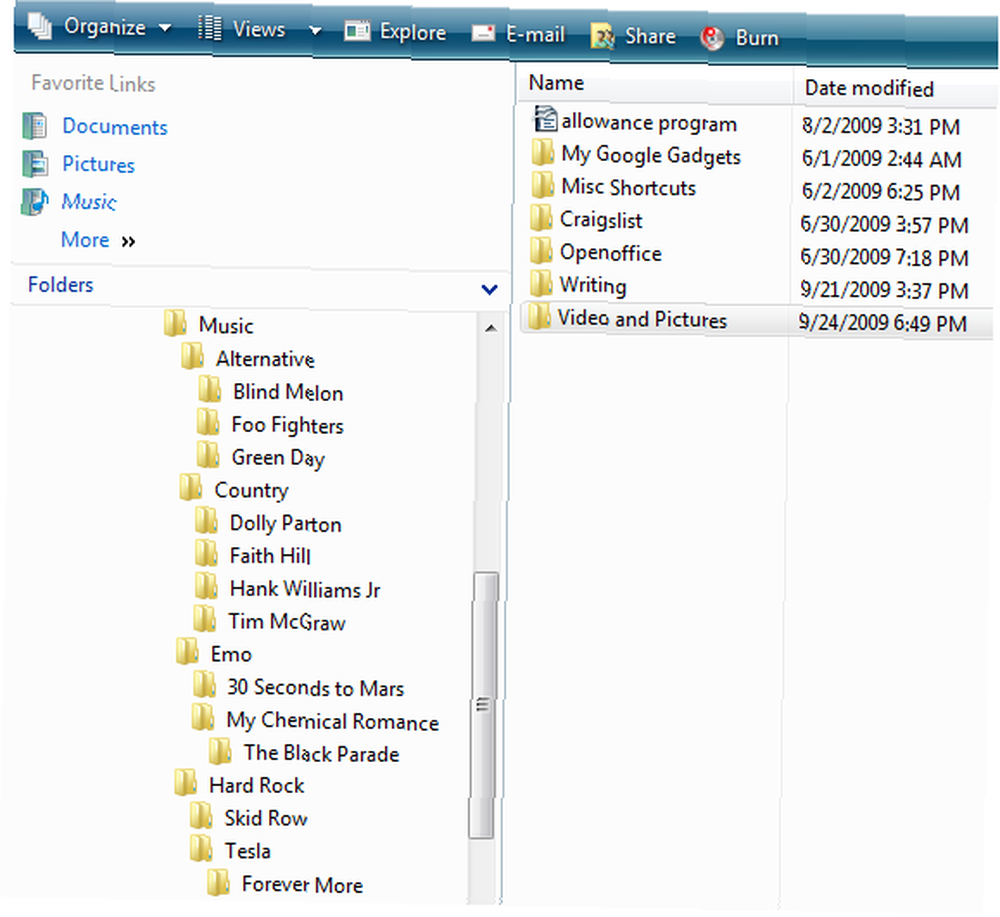
Organize olmanıza yardımcı olacak ücretsiz uygulamalar söz konusu olduğunda çok az var. Neyse ki, Windows bu fonksiyonların birçoğunu işletim sisteminize dahil ediyor. Windows'u düzenlemek ve klasörlerinizi giydirmek için simgeler ve renk şablonları için pek çok ücretsiz kaynak var, ancak ekranımı klasörlerimde temiz simgeler ve resimlerle doldurduğumda onları rahatsız edici buluyorum.
Program Başlatıcı
Organizasyon, kolaylık ve üretkenlik için kaçırmak istemediğiniz geliştirmeler, parmaklarınızın ucunda basit bir Alt + Ara Çubuğu kısayol tuşu kombinasyonu ile dosya, klasör, kısayol vb. Bu ücretsiz yardımcı program daha önce MUO'da gözden geçirilmiştir (Bkz. Launchy Launcher ile Daha Verimli Nasıl Yapılır Launchy Launcher ile Nasıl Verimli Olabilirsiniz).
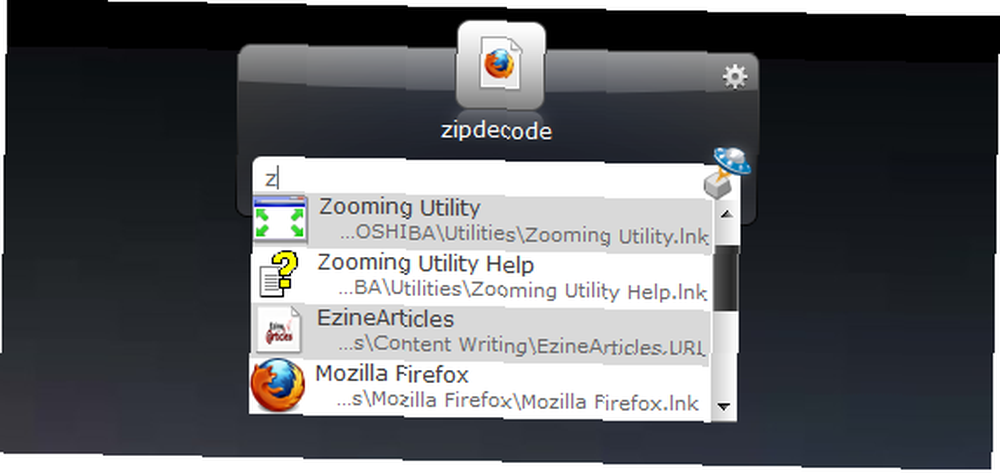
Toplu Dosya Yeniden Adlandırma
Ayrıca, mevcut birçok toplu yeniden adlandırma hizmetinden birini düşünebilirsiniz. Bunlar, bu cevabı bulmanızı ve yok etmenizi sağlar “DCIM002354 "?? dosya adları, her birini manuel olarak sağ tıklayıp yeniden adlandırmaktan daha hızlı. Ayrıca size tüm büyük harf, küçük harf, büyük harfle yazılmış kelimeler ve birçok diğer güzel şey için dosya adlarını değiştirme gibi çeşitli özellikler sunar. MUO review Renamer Batch Rename ReNamer Toplu Kullanarak Stili Olan Dosyaları Windows'ta ReNamer Kullanarak Stili Olan Dosyaları Yeniden Adlandırın .
Dosya Karşılaştırıcı
Son olarak, düzenli tutmak için çok fazla klasör kullanıyorsanız, dosya karşılaştırıcısını kullanmanız gerekir. Bu normal olarak hafif olan yardımcı programlar, temel olarak Windows Gezgini'ni dosyaları karşılaştırma, dizinleri değiştirme ve çoğu zaman yeniden adlandırma işlevi ekleyen bir programla değiştirmenize olanak sağlar. Çok sayıda farklı dizinde saklanmış dosyalarınızın birden fazla kopyasını bulabilir ve gereksiz katları silerek dosyalarınızı birleştirebilirsiniz. Eski Windows Dosya Yöneticisini çok severdim, ama şimdi Komutan kullanıyorum, steroidlerdeki Dosya Yöneticisi gibi görünüyor.

Bilgisayarınızı nasıl düzenli tutarsınız? Dosyaları hızlıca nasıl buluyorsunuz? Windows'u düzenlemek için hangi ücretsiz yardımcı programları kullanıyorsunuz? Fikirlerini paylaş.











